Få en bedre Extension Manager i Chrome med SimpleExtManager
Chrome får mange ting rigtigt, men det giver også brugere mulighed for at klare sig selv på andre måder. Udvidelsesmanageren i Chrome har altid givet brugerne det absolutte minimum, der skal bruges til, når man beskæftiger sig med udvidelser, temaer og apps. SimpleExtManager for Chrome giver brugerne den funktionalitet, de fortjener.
Sådan bruges SimpleExtManager i Chrome
1. Du kan installere SimpleExtManager til Chrome fra Chrome Webshop.
Der kræves ingen genstart under processen, så du kan begynde at bruge din nye superladede udvidelsesmanager med det samme.
2. Klik på ikonet SimpleExtManager i værktøjslinjen.

Dette åbner din nye udvidelsesmanager for dig.
Herfra kan du aktivere, deaktivere, gå direkte til udvidelsesindstillinger og endda afinstallere udvidelser, apps og temaer fra Chrome.
3. Klik på "Gear Icon" åbner indstillinger for udvidelse, app eller temaer.

Desværre ændrer SimpleExtManager ikke layoutet for indstillingerne selv.
4. Hvis du klikker på ikonet "Papirkurv", kan du afinstallere udvidelsen fra panelet SimpleExtManager.
5. Når du klikker på "Marker", aktiveres eller deaktiveres udvidelsen hurtigt.

6. Nederst i panelet SimpleExtManager kan du søge gennem dine udvidelser, temaer og apps.

Søgningen er meget grundlæggende, som du kan se fra eksemplet om at søge efter Google Drev-appen. Det vil søge efter hvert ord individuelt for at finde et hit.
7. Kommandoen "Deaktiver alle" nederst på panelet giver dig mulighed for effektivt at deaktivere alle udvidelser, apps og temaer.
Dette kan være en hurtig måde at fejlfinding af problemer i Chrome, hvor du har mistanke om, at et af disse elementer kan være årsagen. Du kan klikke på det igen for at aktivere dem alle endnu en gang.
8. Højreklik på ikonet SimpleExtManager i Chrome værktøjslinjen og klik på "Valg".

Dette vil lade dig tilpasse, hvordan udvidelsen fungerer i Chrome.
Udseende kan du ændre rækkefølgen af elementer i panelet.
Du kan tilpasse panelet yderligere med mulighederne nedenfor.

I bunden af indstillingerne kommer du til grupper.
Grupper giver dig mulighed for at organisere dine udvidelser for lettere adgang i SimpleExtManager.

9. Klik på "Opret ny gruppe."

Du kan navngive gruppen og derefter kontrollere hver udvidelse eller app, du vil tilføje til den.
10. Når du er færdig med at tilføje apps og udvidelser, skal du klikke på "Gem gruppe".
Du kan gå tilbage til indstillingerne, når du skal redigere, slette eller oprette en ny gruppe.

Fra panelet selv, når du klikker på "Grupper", kan du se dine nyoprettede grupper, så du nemt kan aktivere eller deaktivere dem efter behov.

SimpleExtManager giver dig meget lettere adgang til og kontrol over udvidelser, apps og temaer, end hvad Chrome har indbygget i browseren.
Konklusion
SimpleExtManager er en af de bedre måder at få mere ud af indstillingerne for udvidelser, apps og temaer i Chrome. Denne udvidelse tilbyder den funktionalitet, der burde have været med Chrome til at begynde med.
SimpleExtManager til Chrome

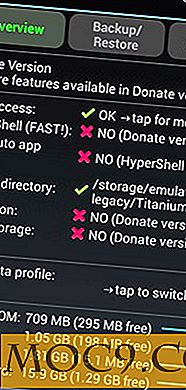
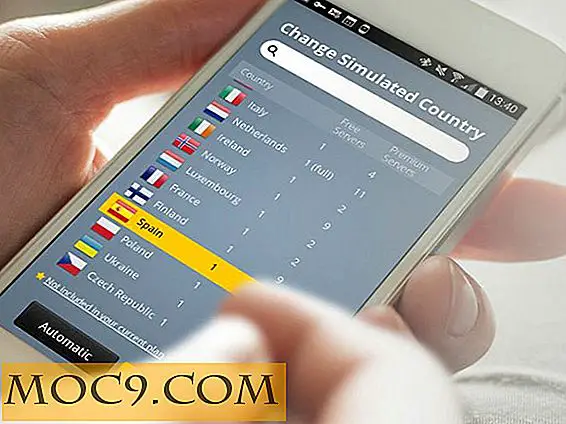

![Sådan manipulerer PDF-filer med PDF-kæde [Linux]](http://moc9.com/img/chain.jpg)


